(1) 物理インタフェースの確認
使用する物理インタフェースがシステムに実装されているかどうかを、prtconf(1M)コマンドを実行して確認してください。
# prtconf -D | grep “物理インタフェース名” |
例えば、qfeを使用する場合、以下のように実行してください。
# prtconf -D | grep qfe
SUNW,qfe, instance #0 (driver name: qfe)
SUNW,qfe, instance #1 (driver name: qfe)
SUNW,qfe, instance #2 (driver name: qfe)
SUNW,qfe, instance #3 (driver name: qfe) |
上記例の場合、qfe0,qfe1,qfe2,qfe3が使用可能であることがわかります。prtconf(1M)コマンドの詳細については、Solarisのマニュアルを参照してください。
使用する物理インタフェースがシステムに実装されていない場合は、NICを本体装置に追加してください。なお、NICを本体装置に追加した場合は、okプロンプトからboot -rコマンドを実行してシステムを起動するなどして、予め本体装置に追加したNICを認識させてから、再度上記の処理を行ってください。
参考
タグVLANインタフェースを使用する場合は、使用するNICがタグVLAN機能(IEEE802.1Q)に対応していることを確認してください。また、タグVLANインタフェースの設定方法については、各イーサネットドライバのドキュメントを参照してください。なお、伝送路二重化機能として指定可能なVLAN-IDの有効範囲は、1~4094までです。
(2) ネームサービスの設定確認
DNS運用、NIS運用などのネームサービスを使用する場合には、hosts、netmasks、ipnodesのキーワードには、先にローカルファイルを参照するように設定(/etc/nsswitch.confファイル)してください。本設定により、DNSサーバまたはNISサーバと通信ができない状態でもアドレス解決が正常に実行されます。以下に、/etc/nsswitch.confファイルの設定例を示します。
# # /etc/nsswitch.files: # # An example file that could be copied over to /etc/nsswitch.conf; it # does not use any naming service. # # "hosts:" and "services:" in this file are used only if the # /etc/netconfig file has a "-" for nametoaddr_libs of "inet" transports. passwd: files group: files hosts: files dns ipnodes: files networks: files protocols: files rpc: files ethers: files netmasks: files bootparams: files |
注意
伝送路二重化機能で設定するアドレスおよびホスト名(仮想IPや物理IPに付加するホスト名)を定義する際、IPv4アドレスのみを使用する場合でも、/etc/inet/hostsと/etc/inet/ipnodesファイルの両方に設定を行ってください。
(3) OSのネットワーク設定ファイルの確認
OSのネットワーク設定ファイル(/etc/hostname.interfaceファイル、または/etc/hostname6.interfaceファイル)でIPアドレスを設定する場合、NICやSB(システムボード)などのハードウェアが故障したときに備えて、以下のように設定することを推奨します。
[Solaris 10の場合]
二重化する両物理インタフェースに対するネットワーク設定ファイルとして、以下のいずれか、または両方のファイルを作成します。
/etc/hostname.interface
/etc/hostname6.interface
[Solaris 11の場合]
ipadm(1M)コマンドを用いて、二重化する両物理インタフェースの設定を行います。
[Solaris 10の場合]
二重化する物理インタフェースのうち、どちらかの物理インタフェースのネットワーク設定ファイルとして、以下のいずれか、または両方のファイルを作成します。
/etc/hostname.interface
/etc/hostname6.interface
[Solaris 11の場合]
ipadm(1M)コマンドを用いて、二重化する物理インタフェースのうち、どちらか一方の物理インタフェースの設定を行います。
二重化する物理インタフェースのネットワーク設定ファイルを作成する必要はありません。
注意
システム起動時にハードウェア故障などが原因で、hostname.interface または ipadmコマンドにより設定した、すべてのIPアドレスが割り当てられない場合、伝送路二重化機能を含むネットワークに関連するサービスが起動されません。
以下の図のように、ハードウェア故障時でも、伝送路二重化機能が起動するように設定してください。
Solaris 10の場合
hostname.interfaceファイルを作成します。
Solaris 11の場合
ipadmコマンドでIPアドレスを設定します。
NIC切替方式の場合は、以下の図のように、システム起動時に少なくとも1つの物理インタフェースが活性化の対象となるように、ネットワーク設定ファイルを作成することを推奨します。
図3.2 NIC切替方式におけるOSの設定ファイルの配置例(Solaris 10の場合)
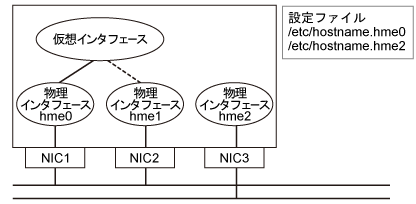
図3.3 NIC切替方式におけるOSの設定ファイルの配置例(Solaris 11の場合)
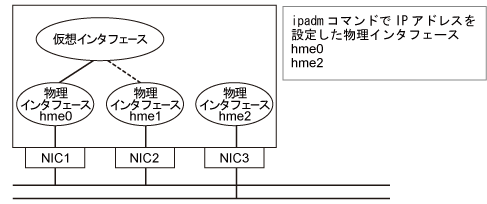
また、システムボードを冗長化している場合や、複数のポートをもつNICを使用している場合に、システムボードやNICに故障が発生した状態でシステムの再起動を行うと、IPアドレスを割り当てることができないため、ネットワークサービス(svc:/network/physical)の起動に失敗する場合があります。この場合、伝送路二重化機能のサービス(svc:/network/fjsvhanet)を含めたネットワークサービスが起動されません。
このため、以下の図のように、システム起動時に少なくとも1つの物理インタフェースが活性化の対象となるように、それぞれのシステムボードに、1つ以上の活性化する物理インタフェースを設定することを推奨します。
Solaris 10の場合は、ネットワーク設定ファイルを作成することで設定します。
Solaris 11の場合は、ipadmコマンドで設定します。
搭載されているNICの数が少ないなどの理由によって上記の対処ができない場合は、システムの再起動時に、ネットワーク設定ファイルに対する活性化対象の物理インタフェースが異常でないことを確認してからシステムを再起動してください。
図3.4 システムボードを冗長化している環境におけるOSの設定ファイルの配置例(Solaris 10の場合)
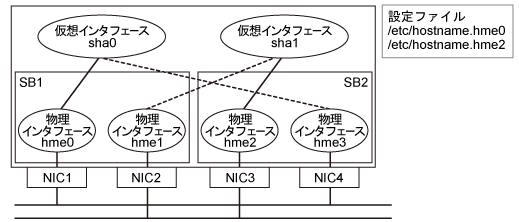
図3.5 システムボードを冗長化している環境におけるOSの設定ファイルの配置例(Solaris 11の場合)
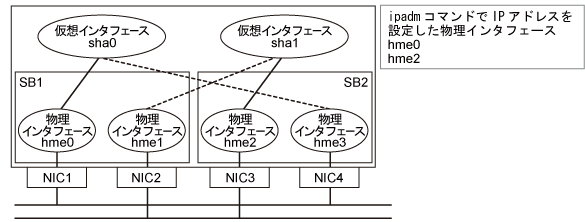
NIC切替方式(物理IP引継ぎII)の場合は、クラスタのノード間でIP重複が発生しないようする必要があります。Solaris 10の場合、ネットワーク設定ファイルを空ファイルとして作成し、IPアドレスが設定されないようにしてください。ネットワーク設定ファイルを作成する場合は、二重化する物理インタフェース以外に、システム起動時に少なくとも1つの物理インタフェースが活性化の対象となるように、ネットワーク設定ファイルを作成してください。
IPv4アドレスを使用する場合、伝送路二重化機能で設定するIPv4アドレスおよびホスト名(仮想IPや物理IPに付加するホスト名)を、/etc/inet/hostsファイルに定義します。
なお、環境定義でホスト名を使用せずにIPアドレスを直接指定する場合にも必ず/etc/inet/hostsファイルに定義してください。
IPv6アドレスを使用する場合、伝送路二重化機能で設定するIPv6アドレスおよびホスト名は、/etc/inet/ipnodesファイルに定義してください。
IPv4アドレスを使用する場合、使用する物理インタフェースは、仮想インタフェースの定義を行う前に、必ず、TCP/IPで使用するための定義を行ってください。
[Solaris 10の場合]
/etc/hostname.interfaceファイルの有無を確認し、存在しない場合は作成してリブートしてください。
[Solaris 11の場合]
ipadm(1M)コマンドを使用して、物理インタフェースを作成してリブートしてください。
IPv6アドレスを使用する場合、使用する物理インタフェースは、仮想インタフェースの定義を行う前に、必ずIPv6で使用するための定義を行ってください。
[Solaris 10の場合]
/etc/hostname6.interfaceファイルの有無を確認し、存在しない場合は作成してリブートしてください。なお、作成する/etc/hostname6.interfaceファイルは必ず空ファイルとしてください。
[Solaris 11の場合]
ipadm(1M)コマンドを使用して、物理インタフェースを作成してリブートしてください。
IPv6アドレスを使用する場合は、高速切替方式が動作するSolarisサーバにおいて、2台以上をIPv6ルータとして設定してください。IPv6ルータの故障が発生した場合、サイトローカルアドレスを使用した通信が行えなくなるため、最低でも2台をIPv6ルータとして設定することを推奨します。また、複数のサーバでIPv6ルータを設定する場合は、/etc/inet/ndpd.confに設定する仮想インタフェースのprefix情報を、サーバ間で一致させてください。
以下にIPv6ルータとしてSolarisサーバを使用する場合の/etc/inet/ndpd.confの設定例を示します。(/etc/inet/ndpd.confの詳細については、Solarisのマニュアルを参照してください。)
ifdefault AdvSendAdvertisements true # すべてのInterfaceでルータ広報を送信 prefix fec0:1::0/64 sha0 # sha0からPrefix fec0:1::0/64を送信 |
IPv4アドレスを使用する場合
伝送路二重化機能で設定するIPv4アドレスおよびホスト名(仮想IPや物理IPに付加するホスト名、監視先IPアドレス)を、/etc/inet/hostsファイルに定義します。
なお、環境定義でホスト名を使用せずにIPアドレスを直接指定する場合にも必ず/etc/inet/hostsファイルに定義してください。
使用するプライマリ物理インタフェースは、仮想インタフェースの定義を行う前に、TCP/IPで使用するための定義を行ってください。
[Solaris 10の場合]
/etc/hostname.interfaceファイルの有無を確認し、存在しない場合は作成してリブートしてください。
[Solaris 11の場合]
ipadm(1M)コマンドを使用して、物理インタフェースを作成してリブートしてください。
伝送路二重化機能では、動的に経路情報を獲得する運用において、経路情報の初期化およびルーティングデーモンの再起動を行う場合があります。従って、動的に経路情報を獲得する運用において静的な経路情報を設定したい場合には、/etc/gatewaysに該当の静的経路を記述しておく必要があります。
IPv6アドレスを使用する場合
伝送路二重化機能で設定するIPv6アドレスおよびホスト名は、/etc/inet/ipnodesファイルに定義してください。
使用する物理インタフェースは、仮想インタフェースの定義を行う前に、必ずIPv6で使用するための定義を行ってください。
[Solaris 10の場合]
/etc/hostname6.interfaceファイルの有無を確認し、存在しない場合は作成してリブートしてください。なお、作成する/etc/hostname6.interfaceファイルは必ず空ファイルとしてください。
[Solaris 11の場合]
ipadm(1M)コマンドを使用して、物理インタフェースを作成してリブートしてください。
必ず接続されるネットワーク上にIPv6ルータを設置してください。また、伝送路二重化機能で設定するIPv6アドレスのprefixおよびprefix長には、IPv6ルータで設定されているものと同一のものを指定してください。なお、IPv6ルータとしてSolarisサーバを使用する場合は、2台以上をIPv6ルータとして設定してください。IPv6ルータの故障が発生した場合、サイトローカルアドレスを使用した通信が行えなくなるため、最低でも2台をIPv6ルータとして設定することを推奨します。複数のサーバでIPv6ルータを設定する場合は、/etc/inet/ndpd.confに設定する仮想インタフェースのprefix情報を、サーバ間で一致させてください。以下に/etc/inet/ndpd.confの設定例を示します。(/etc/inet/ndpd.confの詳細については、Solarisのマニュアルを参照してください。)
ifdefault AdvSendAdvertisements true # すべてのInterfaceでルータ広報を送信 prefix fec0:1::0/64 hme0 # hme0からPrefix fec0:1::0/64を送信 prefix fec0:2::0/64 hme1 # hme1からPrefix fec0:2::0/64を送信 |
伝送路二重化機能で設定するIPv4アドレスおよびホスト名(仮想IPや物理IPに付加するホスト名、相手ホスト監視を行う場合の監視先IPアドレス)を、/etc/inet/hostsファイルに定義します。
なお、環境定義でホスト名を使用せずにIPアドレスを直接指定する場合にも必ず/etc/inet/hostsファイルに定義してください。
指定する物理インタフェースはTCP/IPで使用する定義をしてはいけません。(/etc/hostname.interfaceファイルの有無を確認し、存在する場合には、変名または削除を行い、"/usr/sbin/ifconfig interface unplumb"コマンドを実行してください。)
GS/SURE連携方式では、仮想ゲートウェイの設定を省略する場合はダイナミックルーティングを行う必要があります。また、その際には、自システムからルーティング情報を広報しないようにする必要があります。ルーティングデーモンの設定はrouteadm(1M)コマンドを使用して定義します。以下に、ルーティングデーモンの設定方法を示します。
ルーティングデーモンの設定:
# routeadm -e ipv4-routing
# routeadm -s ipv4-routing-daemon="/usr/sbin/in.routed"
# routeadm -s ipv4-routing-daemon-args="-q"
# routeadm
Configuration Current Current
Option Configuration System State
---------------------------------------------------------------
IPv4 forwarding disabled disabled
IPv4 routing enabled disabled
IPv6 forwarding disabled disabled
IPv6 routing disabled disabled
IPv4 routing daemon "/usr/sbin/in.routed"
IPv4 routing daemon args "-q"
IPv4 routing daemon stop "kill -TERM `cat /var/tmp/in.routed.pid`"
IPv6 routing daemon "/usr/lib/inet/in.ripngd"
IPv6 routing daemon args "-s"
IPv6 routing daemon stop "kill -TERM `cat /var/tmp/in.ripngd.pid`"
# routeadm -u |
または、
# routeadm -m route:default quiet_mode=true
# routeadm
Configuration Current Current
Option Configuration System State
---------------------------------------------------------------
IPv4 routing enabled disabled
IPv6 routing disabled disabled
IPv4 forwarding disabled disabled
IPv6 forwarding disabled disabled
Routing services "route:default ripng:default"
Routing daemons:
STATE FMRI
disabled svc:/network/routing/legacy-routing:ipv4
disabled svc:/network/routing/legacy-routing:ipv6
online svc:/network/routing/ndp:default
disabled svc:/network/routing/rdisc:default
offline svc:/network/routing/ripng:default
disabled svc:/network/routing/ripng:quagga
online svc:/network/routing/route:default
disabled svc:/network/routing/zebra:quagga
disabled svc:/network/routing/rip:quagga
disabled svc:/network/routing/ospf:quagga
disabled svc:/network/routing/ospf6:quagga
disabled svc:/network/routing/bgp:quagga
# routeadm -u |